La navigation mobile avec RouteYou
Sommaire
- Comment utiliser l'application RouteYou ou le site web mobile ?
- Commencer en 1-2-3
- Pourquoi choisir la navigation mobile avec RouteYou ?
- Questions fréquentes à ce sujet
- Alternative pour le site web mobile de RouteYou
Comment utiliser l'application RouteYou ou le site web mobile ?
[Help=580]Lisez ici comment installer l'application (nos conseils)[/help].
Vous pouvez également utiliser le site web mobile. Notre site web est responsive (adapté aux mobiles), il suffit donc de surfer sur votre smartphone pour accéder à www.routeyou.com.
Les deux environnements se ressemblent.
Commencer en 1-2-3
- Choisissez un itinéraire à l'aide de recherche d’itinéraire (pour plus d'informations, voir ici).
Astuce! Utilisez le bouton "position actuelle" pour zoomer rapidement sur votre position actuelle.
pour zoomer rapidement sur votre position actuelle.
- Visualisez l'itinéraire sur la carte interactive (bouton en haut de la carte miniature) :

- Cliquez sur le bouton de départ en bas à droite de la carte. Il vous sera toujours demandé si vous souhaitez ou non enregistrer votre itinéraire, ou éventuellement partager votre position.
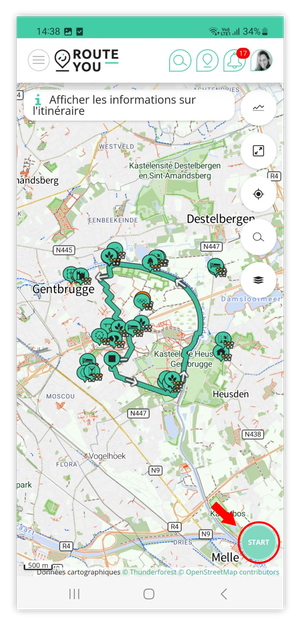
RouteViewer en mode navigation
Une fois que vous avez appuyé sur le bouton de démarrage, le RouteViewer passe en mode navigation. RouteYou présume désormais que vous voulez suivre l’itinéraire choisi.
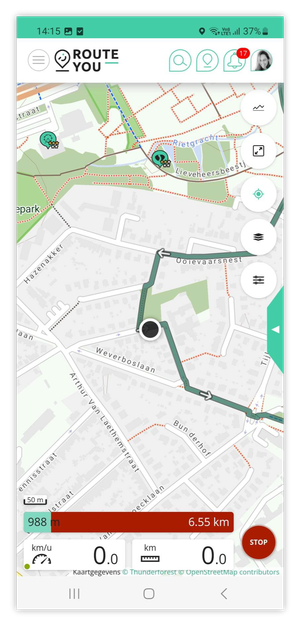
Un certain nombre d’actions se produisent automatiquement :
- La carte s’ouvre en grand écran, si vous cliquez sur OK. Vous pouvez annuler cette action en cliquant sur le bouton dédié
 pour réduire la fenêtre (en haut à droite).
pour réduire la fenêtre (en haut à droite).
- Autopan
 est activé : cela signifie que votre écran bouge selon votre position (= autopan). Vous pouvez activer et désactiver à l’aide du bouton « autopan », situés sur la carte.
est activé : cela signifie que votre écran bouge selon votre position (= autopan). Vous pouvez activer et désactiver à l’aide du bouton « autopan », situés sur la carte.
- Vous verrez une barre de statistiques s’afficher en bas de l’écran qui vous précise :
- votre position sur l’itinéraire en cours : distance depuis le point de départ de l’itinéraire (via le trajet) en vert et distance jusqu’à la fin de l’itinéraire en rouge (via le trajet) ;
- votre vitesse ;
- la distance parcourue : notez qu'il s'agit de la distance totale parcourue depuis que vous avez commencé à naviguer. Cette mesure peut donc différer de celle de l’itinéraire que vous avez déjà parcouru. Par exemple, si vous avez déjà commencé à naviguer avant d'avoir atteint le point de départ de l'itinéraire.
- Grâce au bouton Paramètres de navigation
 , vous pouvez (dés)activer la navigation Turn-by-turn et les instructions vocales. L'option 'Bearing North' vous permet également de décider si vous souhaitez ou non que la carte se déplace dans le sens de votre navigation. Pour en savoir plus sur ces paramètres de navigation, cliquez ici.
, vous pouvez (dés)activer la navigation Turn-by-turn et les instructions vocales. L'option 'Bearing North' vous permet également de décider si vous souhaitez ou non que la carte se déplace dans le sens de votre navigation. Pour en savoir plus sur ces paramètres de navigation, cliquez ici.
Votre position pendant la navigation
Pendant la navigation, une boule noire indique votre position actuelle sur l'itinéraire.
En outre, vous pouvez également suivre votre position via le profil d'altitude ![]() : à l'aide de votre avatar qui se déplace avec vous et affiche ainsi votre position.
: à l'aide de votre avatar qui se déplace avec vous et affiche ainsi votre position.
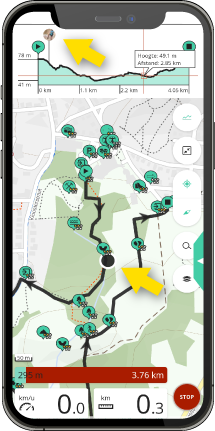
Statistiques sur votre itinéraire
Lorsque vous naviguez, vous obtenez les informations suivantes au bas de la page.
- Barre de distance :
- Partie verte = distance entre la position actuelle et le début de l'itinéraire
- Partie rouge = distance entre la position actuelle et la fin de l'itinéraire
- Vitesse
- Distance parcourue : c'est la distance que vous avez parcourue depuis que vous avez cliqué sur démarrer.
- Si vous commencez au début de l'itinéraire et que vous le suivez, la longueur de la distance parcourue correspondra +/- à la partie verte de la barre de distance. Mais si vous ne commencez pas au point de départ de l'itinéraire sélectionné, vous obtiendrez des chiffres différents.
En outre, vous pouvez utiliser le bouton vert situé au milieu de l'écran pour obtenir encore plus de statistiques sur votre itinéraire :
- la vitesse actuelle
- la vitesse moyenne
- la distance parcourue,
- la distance jusqu'à la destination
- le nombre de mètres d'ascension effectués
- les mètres d'inclinaison restants
- le temps total
- le temps actif
- l'heure actuelle
- l'heure d'arrivée prévue
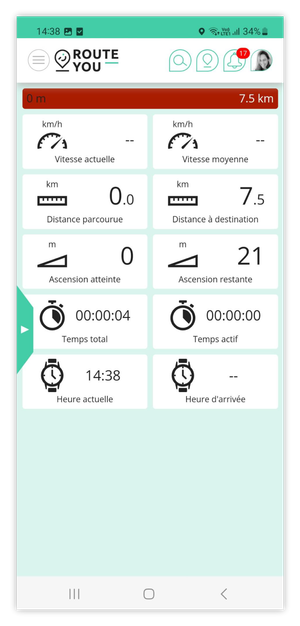
La direction de l’itinéraire
Sur l'itinéraire, vous verrez également la direction dans laquelle il est recommandé de parcourir l'itinéraire. Ceci est visualisé par des flèches blanches.
Lieux d'intérêt le long de votre itinéraire
Les lieux d'intérêt le long de votre itinéraire, le cas échéant, sont représentés par une icône d'épingle avec un symbole spécifique lié aux informations correspondantes. Si vous cliquez sur cette épingle, les informations et images correspondantes apparaîtront dans une fenêtre contextuelle. Vous pouvez également le refermer facilement.
Pourquoi choisir la navigation mobile avec RouteYou ?
10 raisons pour lesquelles vous devriez mieux naviguer avec le site web mobile RouteYou :
- Vous pouvez installer l’application web directement à partir d'un app store.
- Si vous êtes habitué au site Web de RouteYou, vous vous familiariserez rapidement avec l'application Web : elle a exactement la même structure. Le site mobile est mieux adapté aux petits écrans des smartphones.
- La carte se déplace en fonction de votre position et de votre direction de mouvement. Votre position est indiquée en haut de l’itinéraire.
- Vous pouvez enregistrer votre itinéraire.
- Vous pouvez combiner de nombreuses cartes de fond avec votre itinéraire.
Quelques conseils :- La topo carte vous permet de visualiser votre position en détail.
- Les courbes de niveau détaillées vous donnent une idée précise des montées et descentes à venir.
- Les couches de jonctions vous permettent de choisir de belles alternatives si vous cherchez à vous éloigner un peu de votre itinéraire.
- Avec le site web RouteYou mobile, vous pouvez utiliser le RoutePlanner pour calculer le plus beau trajet de A à B à partir de votre emplacement actuel, par exemple de votre position actuelle à votre domicile. Vous avez la possibilité de sélectionner de nombreuses préférences telles que la plus belle route, en passant par les carrefours, en évitant les routes non pavées, adaptées au vélo de course, VTT, etc.
- Avec le site Web mobile de RouteYou, vous pouvez utiliser le RoutePlanner pour calculer rapidement une boucle à partir de votre position actuelle. Vous pouvez entrer la distance souhaitée, choisir une direction à l'aide de la boussole et choisir parmi de nombreuses préférences (la plus belle route, en passant par les carrefours, éviter les routes non pavées, adaptées au vélo de course, VTT, etc.).
- L’utilisation de la batterie est plus efficace qu’avec les applications conventionnelles.
- Vous pouvez voir votre position en termes d’altitude et aussi voir s’il y a encore beaucoup de dénivelés à venir et quand.
- Les itinéraires ne seront pas recalculés lorsque vous vous écartez de votre itinéraire initial (comme c’est le cas sur de nombreux appareils GPS).
Questions fréquentes à ce sujet
Puis je obtenir des instructions tout en naviguant ?
Pour en savoir plus sur la navigation Turn by Turn, cliquez ici.
Fonctionne-t-il aussi hors ligne ?
Cliquez ici pour découvrir comment utiliser les itinéraires et les cartes hors ligne.
La plupart des utilisateurs qui travaillent hors ligne font état des points suivants :
- une consommation excessive de données
- l'absence de connexion internet
Nous aimerions vous fournir quelques éclaircissements supplémentaires ...
La consommation de données sera-t-elle très importante en travaillant en ligne ?
La quantité de données que vous consommez avec le site Web mobile lors d’un tour à vélo pour une entière journée ne représente qu'une fraction de la consommation de données d’une vidéo YouTube de 10 minutes. Ce n'est donc pas un problème.
Si vous êtes à l'étranger, le coût de l’utilisation des données peut augmenter. Au sein de l'UE, vous payez le même prix que dans votre propre pays, car les frais de roaming à l’intérieur de l’UE ont été supprimés. Prenez garde en revanche lorsque vous êtes actif en dehors de l’UE.
Et si je n'ai pas de réception ?
Il ne reste que très peu d’endroits où vous n’aurez pas de réception du tout. Votre carte sera également mise en mémoire tampon ; ces quelques minutes sans connexion ne seront donc pas immédiatement perceptibles.
Comment puis-je ajouter un bouton de démarrage sur mon téléphone ?
Il est utile d’avoir un bouton sur l'écran d’accueil de votre smartphone. Vous n’aurez donc pas besoin de chercher RouteYou dans votre navigateur ou dans Google pour ouvrir le site Web mobile. En installant l'application web, vous créez un lien direct vers le site web mobile de RouteYou sur l'écran d'accueil de votre appareil.
Si vous utilisez votre Smartphone ou votre navigateur Chrome pour accéder à notre site web, une fenêtre contextuelle s’ouvrira avec la possibilité d'installer l'application web. Vous n'êtes pas obligé de le faire. Vous serez invité à l’installer à trois reprises, mais si nous constatons que vous n'êtes pas intéressé, nous ne vous poserons plus la question.
Si vous avez fermé la fenêtre contextuelle mais que vous souhaitez quand même installer l'application web, vous pourrez procéder de l'une des manières suivantes, en fonction du système d'exploitation de votre appareil :
Avec un smartphone Android
- Ouvrez www.routeyou.com dans votre navigateur (Chrome, Firefox, ... ou en cliquant sur l’icône Internet).
- En haut à droite vous verrez un menu déroulant (ou 3 points superposés).
- Chrome: Si vous cliquez dessus, vous verrez l’option « Ajouter à l'écran d’accueil ». Et voilà !
- Firefox: Si vous cliquez dessus, vous verrez l’option - Page -> Ajouter en raccourci. Et voilà !
Avec un iPhone (Apple)
- Ouvrez www.routeyou.com via votre navigateur (Safari).
- En bas, vous verrez une barre avec cette icône
 . Si vous cliquez dessus, vous verrez l’option « Ajouter à l'écran d’accueil ». Et voilà !
. Si vous cliquez dessus, vous verrez l’option « Ajouter à l'écran d’accueil ». Et voilà !
Alternative pour le site web mobile de RouteYou
Vous n’êtes pas convaincu ? Vous pouvez toujours utiliser une application pour naviguer, comme l'application RouteYou ou l'une des nombreuses applications que nous supportons.

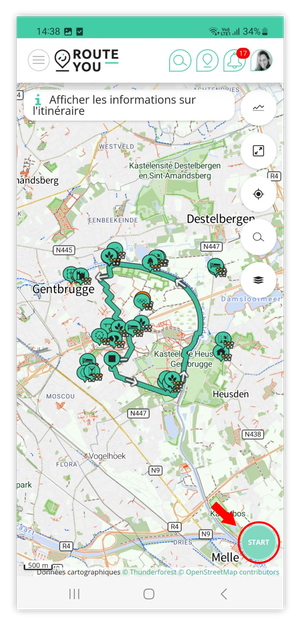
 , vous pouvez (dés)activer la navigation Turn-by-turn et les instructions vocales. L'option 'Bearing North' vous permet également de décider si vous souhaitez ou non que la carte se déplace dans le sens de votre navigation.
, vous pouvez (dés)activer la navigation Turn-by-turn et les instructions vocales. L'option 'Bearing North' vous permet également de décider si vous souhaitez ou non que la carte se déplace dans le sens de votre navigation.